
في بعض الأحيان قد يحدث مشكله في حفظ الاسماء على هواتف الأندرويد، حيث إنها لا تظهر مطلقا على الهاتف، ويفكر الكثيرين في أسباب وحل لهذه المشكله ولا يستطيع الوصول لحلها، لذا في هذا المقال سنقوم بتوضيح هذه المشكله وحلها بالخطوات تيسيرًا عليكم ولمعرفتكم كيف تستيطع حل مشكلة عدم حفظ الاسماء بسهولة على الأندرويد

ما هي مشكلة عدم حفظ الاسماء في الهواتف الاندرويد؟
الغالب في استخدام الهواتف هو هواتف الأندرويد، لذا دائما ما نواجه مشاكل يسأل البعض عن حلها، ومن ضمن هذه المشاكل التي تقابلنا في جهاز الاندرويد هي (مشكلة عدم حفظ الاسماء في الهواتف الاندرويد) والتي قد تعيق المستخدم في التحكم في قائمة الاسماء، والأسباب ليست كثيره بل إنها سببين سنقوم بتوضيحهم :-
ما سبب اختفاء الاسماء من جهات الاتصال؟
الأسباب ليست كثيرة، بل عند ظهور مشاكل تأكد من وجود سبب من السببين الآتيين
– خلل في نظام الاندرويد في حد ذاته وسنقوم بحل هذه المشكله بالخطوات
أو
– عطل تعليق في الاعدادات
اقرأ أيضا : كيفية تشغيل الواتساب برقم وهمي للاندرويد
كيفية حل مشكلة عدم حفظ الاسماء في الاندرويد
اذا ظهر لك اي من هذين السببين فعليك باتباع الخطوات الآتية
- الدخول على إعدادات الهاتف
- قم بالضغط على التطبيقات
- ثم قم باختيار مدير التطبيقات
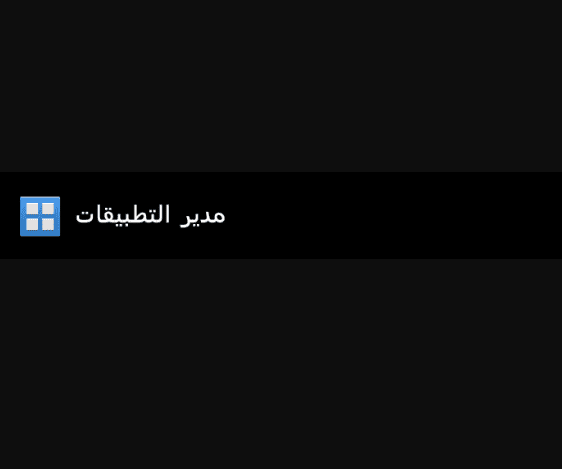
- قم بإختيار الكل من بين الاختيارات الموجودة أعلى الصفحة
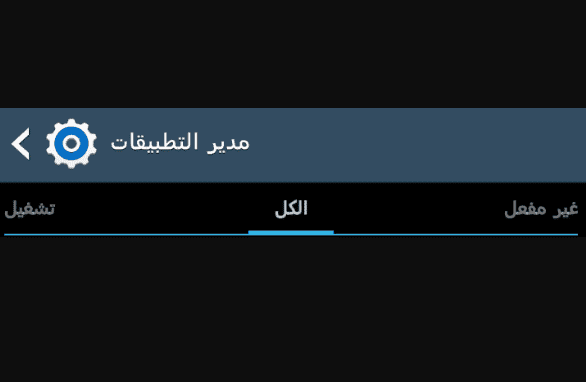
- قم بالبحث عن جهات الاتصال
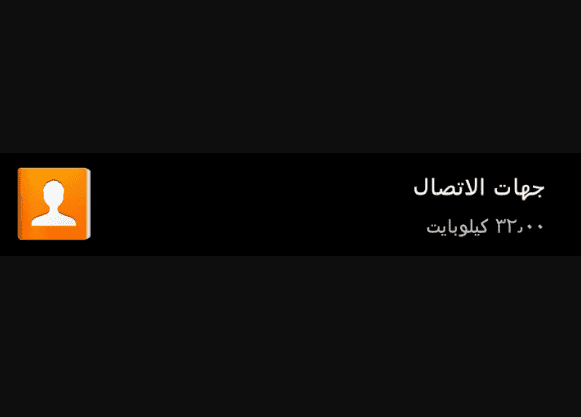
- عليك بمسح البيانات عن طريق الضغط على مسح البيانات
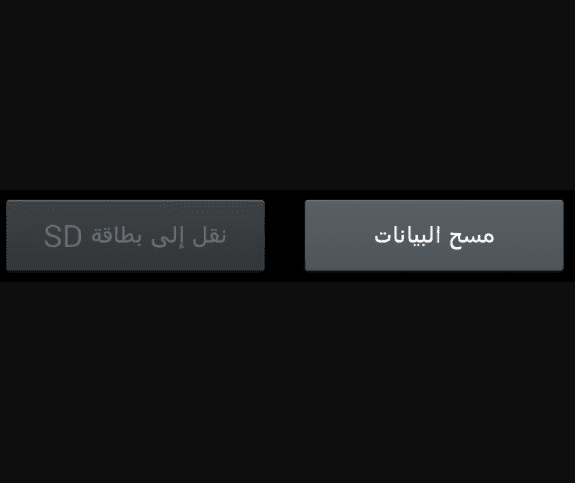
بعد تفعيل هذه الخطوات سوف تظهر جهات الاتصال، وهنا قد تم حل مشكلة عدم حفظ الاسماء، ولكن إذا فعلت كل هذا ولم تظهر، تأكد أن الاسماء محفوظة على الهاتف بالفعل أو تأكد من وجود نسخه على جوجل منها.
حل مشكلة عدم حفظ الاسماء في الواتساب بالخطوات
في بعض الأحيان ظهر عطل في الواتس اب، قد يحتاج إلى تحديثه لحل هذه المشكله، لذا عليك بتثبيت أحدث اصدار من الواتساب الخاص بك على هواتف الأندرويد او جهازك اللوحي، عليك فقط
((لتحديث الواتس اب))
- فتح متجر بلاي
- قم بالنقر على زر الخيارات الموجوده في الزاوية العلوية في يسار الشاشة
- قم بالنقر فوق خيار تطبيقاتي والعابي من القائمة التي ظهرت
- -في شاشة My Apps & Games
- انقر فوق علامة تبويب “Updates”
– ثم انقر فوق الزر ” Updates” بجوار الواتساب
مقال مشابه: افضل كيبورد للكتابة على الأندرويد
(( لتحديث جهات اتصال الواتساب على هاتف الاندرويد))
قم باتباع الخطوات الآتية:-
– قم بتفح الواتس اب على جهازك
– انقر على أيقونة جهات الاتصال الموجوده في الزاوية العلوية اليمنى من الشاشة
– سيظهر لك خيار التحديث
– انتظر التحديث لجهات الاتصال الخاصة بك وسيظهر فورا الاسماء الجديدة التي قد اضفتها
((إظهار جميع جهات الاتصال على الواتساب))
في حالة اذا أضفت رقم جديد الي قائمة جهات الاتصال الخاصة بك على الهاتف ولم يظهر عليك باتباع الخطوات الآتية :-
- افتح تطبيق الواتس اب
- اضغط على أيقونة جهات الاتصال من الجهة العلوية اليمني
- قم بالنقر على خيارات واختر كلمة Refresh
- قم بالسماح لتطبيق واتساب بالتحكم في دفتر العناوين الخاص بك من خلال:-
– الضغط على اعدادات الهاتف
– النقر على مدير التطبيقات Apps Manager
– ثم في شاشة Application Manager قم بالضغط على خيار Permissions او كلمة الاذونات
– ثم تتضغط على خيار permissions واختار منها Contact
وهنا تأكدت من الأذن مسموح لتطبيق الواتساب
طريقة مشكلة عدم حفظ الاسماء في تطبيق جهات الاتصال
في بعض الأحيان يظهر لك الاسماء الموجوده على الهاتف فقط دون ظهور الاسماء الموجوده على الشريحة SIM لذا سنقوم بتوضيح خطوات إظهار حميع جهات الاتصال المرجودة على الهاتف والشريحة
– قم بفتح جهات الاتصال الخاصة بك
– قم بالنقر على خيارات في الناحية العلوية من الشاشة
– انقر على اختيار ضبط Settings
– ثم انقر على خيار Contacts to Display
– ثم اختار كلمة كل جهات الاتصال All Contact
سوف تظهر لك جميع جهات الاتصال الموجوده علي الهاتف وشريحة SIM
– كل هذا ما يخص جميع مشكلات عدم ظهور الاسماء في الواتساب بالخطوات وهواتف الاندرويد، ارجو الاستفادة وفي انتظار تعليقاتكم.
أسئلة شائعة
لماذا يتعذر حفظ جهة الاتصال؟
ظهرت لك تعذر حفظ جهات الاتصال ، قد تكون سببها انك تجاوزت عدد تخزين “جهات الاتصال”
اي انك قد حفظ عدد كبير من جهات الاتصال او كثير من المعلومات الجديدة اي قد وصلت إلى 25,000 جهة اتصال أو 20 ميغابايت
ما سبب اختفاء بعض جهات الاتصال؟
قد يكون سبب قدرتك على رؤية جهات الاتصال هو ان الأرقام التي تم تعينها مسبقا على الوضع المخفي، لذا عليك التحقق من هذا الاحتمال عن الطريق الدخول إلى قائمة الإسماء والدخول الي الإعدادات رؤية وضع الاسماء، مخفي ام ظاهر لك،
أو
الدخول إلى تطبيق الهاتف
ثم اضغط على المجموعات في الجزء العلوي الايسر
ثم يظهر لك هل تم اختيار مجموعات ام لا
إليك هنا الفيديو اذا اردت سبب اختفاء بعض جهات الاتصال
كيف يتم تشغيل جهات الاتصال؟
– اذا كانت هاتفك اندرويد او جهاز لوحي قم باتباع الآتي
– افتح جهات الاتصال
– انقر على رمز الاضافه (+)
– ادخل على اسم جهات الاتصال والبريد الإلكتروني الخاص به أو رقم الهاتف واكتبه
– عند الانتهاء قم بالنقر على حفظ
